Skulle du vilja lära dig hur man gör övervaka PFsense med hjälp av Zabbix? I den här guiden, vi ska visa dig hur du installerar och konfigurerar Zabbix agent programvara på en dator som kör PFsense och hur man övervakar en PFsense brandvägg med hjälp av Zabbix servern.
• Zabbix server 4.2.6
• Pfsense 2.4.4-p3
Utrustning lista
Här kan du hitta listan över utrustning som används för att skapa denna tutorial.
Denna länk kommer också att visa programvaran lista som används för att skapa denna tutorial.
Zabbix spellista:
På den här sidan erbjuder vi snabb tillgång till en lista med videor relaterade till Zabbix-installation.
Glöm inte att prenumerera på vår youtube-kanal som heter FKIT.
Zabbix Relaterade Handledning:
På denna sida erbjuder vi snabb tillgång till en lista över tutorials relaterade till Zabbix installation.
PFSense - Installation av Zabbix-agent
Först måste vi installera Zabbix-agenten på PFsense-servern.
Öppna en webbläsare programvara, ange IP-adressen till din Pfsense brandvägg och tillgång webbgränssnitt.
I vårt exempel angavs följande webbadress i Webbläsaren:
• https://192.168.15.11
Webbgränssnittet Pfsense bör presenteras.

På skärmen med uppmaning anger du inloggningsinformationen för Pfsense Standardlösenord.
• Användarnamn: admin
• Lösenord: pfsense
Efter en lyckad inloggning kommer du att skickas till Pfsense Dashboard.

Få åtkomst till Pfsense System-menyn och välj alternativet Pakethanterare.

På skärmen för pakethanteraren får du tillgång till fliken Tillgängliga paket.
Sök efter Zabbix-agent på fliken Tillgängliga paket och installera Paketet med Zabbix-agent.
Det finns flera tillgängliga agentversioner, se till att du väljer samma version av din Zabbix-server.

I vårt exempel har vi en Zabbix server version 4.2.6.
I vårt exempel installerade vi Zabbix agentpaketet med namnet: zabbix-agent42
Vänta med att Installationen av Zabbix-agenten ska avslutas.
Få åtkomst till menyn Pfsense-tjänster och välj alternativet Zabbix Agent.

Aktivera tjänsten Zabbix agent på fliken Allmänt och utför följande konfiguration:
• Server - Ip-adressen till Zabbix-servern
• ServerActive - Ip-adressen för Zabbix-servern
• Hostname - Värdnamnet för PFsense-brandväggen
• Lyssna IP - Använd 0.0.0.0 för att lyssna på Alla IP-adresser
• Lyssna Port - Zabbix agent standardport 10050

På området TLS-RELATERADE parametrar behöver du utföra följande konfiguration:
• TLS Connect - PSK
• TLS Acceptera - PSK
• TLS PSK IDENTITET - key-pfsense-01
• TLS PSK - fb6616cd582a2fa0a161cab3423a9ca640c931b21c8c2e3b7132d6db75aadff (Skapa din egen nyckel)

Om du behöver hjälp med att skapa en PSK-nyckel kan du använda webbplatser som: https://www.browserling.com/tools/random-hex
Efter avslutad konfiguration, klicka på Spara-knappen på den nedre delen av skärmen.
I vårt exempel använde vi följande konfiguration:
• Zabbix-servern har IP-adressen: 192.168.15.10.
• PFSense-brandväggen har IP-adressen: 192.168.15.11.
• Den Pfsense brandvägg hostname är: PFSENSE-FIREWALL
• PSK Identifieringsnyckeln fick namnet: key-pfsense-01
• Kommunikationen kommer att krypteras med hjälp av följande nyckel: fb6616cd582a2fa0aa161cab3423a9ca640c931b21c8c2e3b7132d6db75aadff
Du har framgångsrikt installerat PFsense Zabbix-agenten.
PFSense - Brandväggskonfiguration
Som standard tillåter inte brandväggen PFsense externa Zabbix-anslutningar till WAN-gränssnittet.
I vårt exempel vi ska skapa en brandvägg regel för att tillåta Zabbix kommunikation.
Få åtkomst till pfsense-brandväggsmenyn och välj alternativet Regler.

Klicka på lägg till knappen för att lägga till en regel i toppen av listan.
Utför följande konfiguration på skärmen för att skapa brandväggsregel:
• Åtgärd - Pass
• Gränssnitt - WAN
• Adressfamilj - IPV4
• Protokoll - TCP

På skärmen Source-konfiguration måste du definiera Zabbix-serverns IP-adress.
Denna IP-adress bör tillåtas att kommunicera med Zabbix-agenten som är installerad på Pfsense-brandväggen.
I vårt exempel kommer endast datorn som använder IP-adressen 192.168.15.10 att kunna kommunicera med PFsense Zabbix-agenten.

Utför följande konfiguration på målskärmen för brandvägg:
• Destination - Wan-adress
• Destination port sortiment- Från (Övrigt) 10050 till (Övrigt) 10050

På skärmen För alternativ för brandvägg kan du ange en beskrivning till brandväggsregeln.
Klicka på Spara-knappen, du kommer att skickas tillbaka till brandväggen konfigurationsskärmen.
Nu, du behöver för att ladda om brandväggens regler för att tillämpa Zabbix kommunikations brandvägg regel.
Klicka på knappen Tillämpa ändringar för att ladda om brandväggskonfigurationen.

Du har avslutat konfigurationen av PFsense-brandväggen för att tillåta Zabbix-serverkommunikationen med HJÄLP AV WAN-gränssnittet.
PFSense - Testa Zabbix-agentkonfigurationen
För att testa Pfsense Zabbix agentkonfigurationen, få tillgång till kommandoraden på din Zabbix-server.
Först måste vi skapa en fil som innehåller PSK-nyckeln för att kryptera kommunikationen.
Skapa en temporär PSK-nyckelfil på Zabbix-servern.
Sätt in PSK-nyckeln som tidigare definierats inuti den här filen.
Använd följande kommando för att testa kommunikationen mellan Zabbix-servern och Zabbix-agenten.
Om allt fungerade ska Zabbix-agenten rapportera agentversionen som är installerad på Pfsense-servern.
Tänk på att du måste ändra Zabbix agentENs IP-adress, PSK-identifieringsnamnet och PSK-nyckelvärdet för att återspegla din miljö.
Du har framgångsrikt utfört ett kommunikationstest mellan Zabbix-servern och Zabbix-agenten som är installerad på Pfsense-brandväggen.
Grattis! du har installerat Zabbix-agenten på en dator som kör Pfsense.
Du kan nu använda Zabbix-serverinstrumentpanelen för att lägga till den här datorn i nätverksövervakningstjänsten.
Handledning Zabbix - Övervakning PFSense
Nu måste vi komma åt Zabbix-serverns instrumentpanel och lägga till Pfsense-servern som värd.
Öppna din webbläsare och ange IP-adressen till din webbserver plus / zabbix.
I vårt exempel angavs följande webbadress i Webbläsaren:
• http://192.168.15.10/zabbix
På inloggningsskärmen använder du standardanvändarnamnet och standardlösenordet.
• Standard användarnamn: Admin
• Standardlösenord: zabbix

Efter en lyckad inloggning kommer du att skickas till Zabbix Dashboard.

På instrumentpanelsskärmen kommer du åt konfigurationsmenyn och väljer alternativet Värd.

Längst upp till höger på skärmen klickar du på knappen Skapa värd.
På skärmen Värdkonfiguration måste du ange följande information:
• Värdnamn - Ange ett Värdnamn för att identifiera PFSense-servern.
• Synligt Värdnamn - Upprepa värdnamnet.
• Ny grupp - Ange ett namn för att identifiera en grupp av liknande enheter.
• Agent Interface - Ange IP-adressen för PFsesne-servern.
Här är den ursprungliga bilden, innan vår konfiguration.

Här är den nya bilden med vår konfiguration.
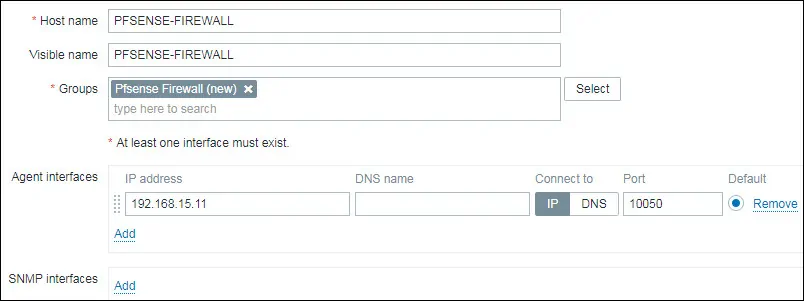
Därefter måste vi associera värden med en specifik mall för nätverksövervakaren.
Som standard levereras Zabbix med en stor mängd övervakningsmallar.
Få åtkomst till fliken Mallar högst upp på skärmen.
Klicka på Knappen Välj och leta reda på mallen som heter: Mall OS FreeBSD
Klicka på alternativet Lägg till (1).

Därefter måste vi kryptera kommunikationen mellan Zabbix-servern och PFsense-brandväggen.
Få åtkomst till fliken Kryptering på skärmens överkant och utför följande konfiguration:
• Connectios som värd - PSK
• Anslutningar från värd - PSK
• PSK identitet - key-pfsense-01
• PSK - fb6616cd582a2fa0a161cab3423a9ca640c931b21c8c2e3b7132d6db75aadff
Klicka på Lägg till-knappen för att avsluta konfigurationen.
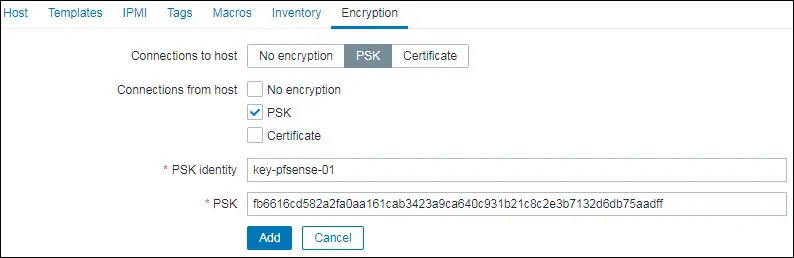
Efter några minuter kommer du att kunna se det initiala resultatet på Zabbix Dashboard.
Slutresultatet kommer att ta minst en timme.
Som standard kommer Zabbix vänta 1 timme för att upptäcka antalet gränssnitt som finns på Pfsense-servern.
Som standard väntar Zabbix 1 timme innan du samlar in information från nätverksgränssnitten.
För att kunna testa din konfiguration, få tillgång till övervakningsmenyn och klicka på alternativet Grafer.

Längst upp till höger på skärmen väljer du gruppen med namnet ALL.
Välj ditt värdnamn för PFSense-datorn.
Välj grafen med namnet: PROCESSORUTNYTTJANDE
Du bör kunna se grafiken i CPU-utnyttjande.

Grattis! Du har konfigurerat Zabbix-servern så att den övervakar en Pfsense-dator.
